有名なインスタントメッセージングアプリとして、Telegramは友人や家族とのコミュニケーションに広く使用されています。テキストメッセージに加えて、Telegramを使用してビデオ通話や音声通話を発信できるようになりました。ビデオハングアウトで家族との幸せな瞬間を保存したい場合はどうしますか? Windows / Mac / iPhone / Androidでテレグラムビデオ通話をキャプチャするためのスクリーンレコーダーはありますか?
この投稿では、テレグラムの録音方法に焦点を当て、さまざまなプラットフォームで最高のレコーダーを使用してテレグラム通話を録音する方法を説明します。このトピックに興味がある場合は読み続けてください。
Windowsでテレグラムビデオ通話を録音する方法
Windows PCでテレグラムビデオ通話をキャプチャするには、EaseUSRecExpertsなどの堅牢なスクリーンレコーダーが不可欠です。この軽量でユーザーフレンドリーな記録ソフトウェアは、PCの速度を落とすことなく、画面上のあらゆるものをキャプチャできます。ラグのない画面の録音に加えて、システムサウンドとマイクの音声の両方を別々にまたは同時に録音するため、自分や友達の声を簡単に録音できます。
他のいくつかの高度なツールも利用できます。たとえば、このソフトウェアは、記録を自動的に開始または終了するのに役立つタスクスケジューラを提供します。記録後、内蔵プレーヤーを使用してキャプチャしたファイルをプレビューできます。また、ビデオトリマーを使用して記録を編集することもできます。
主な機能:
- ビデオ通話をキャプチャするための無料のビデオ録画ソフトウェア
- 自動分割と自動停止をサポート
- 4K、1080P、または720Pで動画を録画する
- 録画した動画にイントロとアウトロを追加する
ビデオハングアウト、ライブストリーム、ゲームプレイなど、画面上のあらゆるものを録画する場合は、このレコーダーが役立ちます。下のボタンをクリックしてお試しください。
EaseUS RecExpertsを使用して電報通話を録音する手順:
ステップ1。 デバイスでEaseUSRecExpertsを起動し、記録モードを選択 4つのオプションから。たとえば、「フルスクリーン」を選択して、画面上のすべてをキャプチャできます。
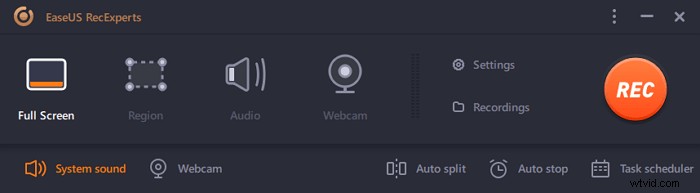
ステップ2。 左下隅のボタンをクリックして、オーディオソースを選択します。 。デバイスの内部オーディオ、音声、またはその両方を録音できます。 Webカメラもキャプチャする場合は、次のボタンをクリックして設定を調整します。
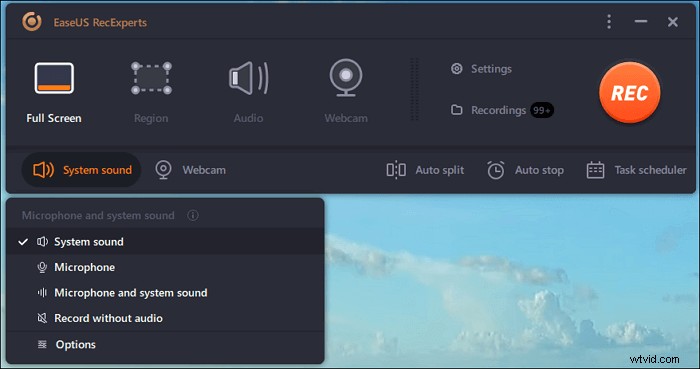
ステップ3。 設定を調整したら、「REC」をクリックします。 ボタンをクリックして、ビデオ通話の録音を開始します。記録プロセス中は画面にフローティングツールバーが表示され、[停止]をクリックできます。 ボタンを押してキャプチャを終了します。
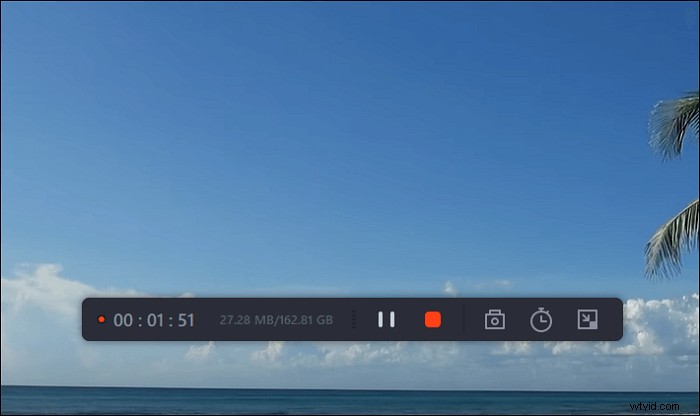
ステップ4。 次に、キャプチャしたファイルを「記録」でプレビューできます。 リスト。このレコーダーは、これらのビデオまたはオーディオファイルを編集するためのいくつかのツールを提供します。
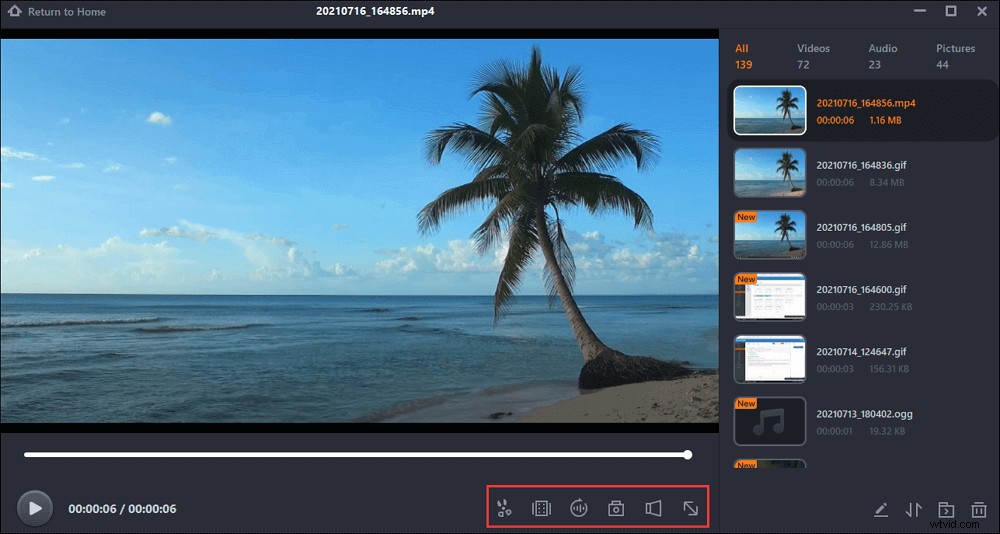
Macで電報通話を録音する方法
Macでテレグラムビデオ通話をキャプチャするためのスクリーンレコーダーはありますか?答えはイエスです。 EaseUSには、使いやすいMacバージョンのスクリーンレコーダーも用意されています。 EaseUS RecExperts for Macは、ビデオ通話の録音に慣れていない初心者向けに設計されています。一部のプロ仕様のレコーダーとは異なり、このソフトウェアのインターフェースは単純であり、音声で画面をキャプチャするために必要なオプションを見つけることができます。
このソフトウェアは、画面、オーディオ、およびWebカメラをキャプチャすることができます。ラップトップの内蔵カメラを使用している場合でも、PCに接続されている外部カメラを使用している場合でも、EaseUSRecExpertsはそれを高解像度で記録できます。このソフトウェアは多くの形式をサポートしているため、録音を好きな形式でエクスポートすると便利です。
主な機能:
- 最高の無料スクリーンレコーダーMac
- 全画面または画面の一部を記録する
- 10を超える出力ビデオ/オーディオ/画像形式をサポート
- レコーディングへのオープニングタイトルとクロージングキャプションの追加をサポート
このオールインワンのMacスクリーンレコーダーをお見逃しなく。このボタンをクリックして無料でダウンロードしてください。

詳細な手順:>>Macで音声付きの画面を録画する
MacでTelegramを記録するためのチュートリアルが必要な場合は、投稿をクリックして必要なものを見つけてください。
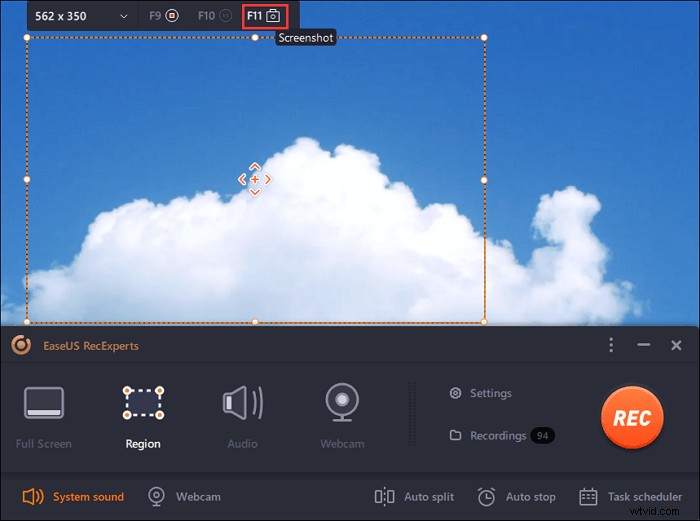
iPhoneでテレグラムビデオ通話をキャプチャする方法
iPhoneにはベンダー提供のスクリーンレコーダーがあることはよく知られています。内蔵のiPhoneレコーダーは簡単に使用できますが、主要な機能しか提供していません。たとえば、テレグラムコールをキャプチャした後に録音を編集する必要がある場合、この組み込みツールは要件を満たすことができません。
このような状況で必要なのは、MobizenScreenRecorderなどの多用途のサードパーティ製スクリーンレコーディングアプリです。上記の強力なデスクトップレコーダーと同じように、このアプリはiPhoneの画面、音声、カメラの同時録音をサポートしています。録音を編集するために、動画をトリミングまたは分割したり、背景音楽を追加したりするためのツールを提供します。
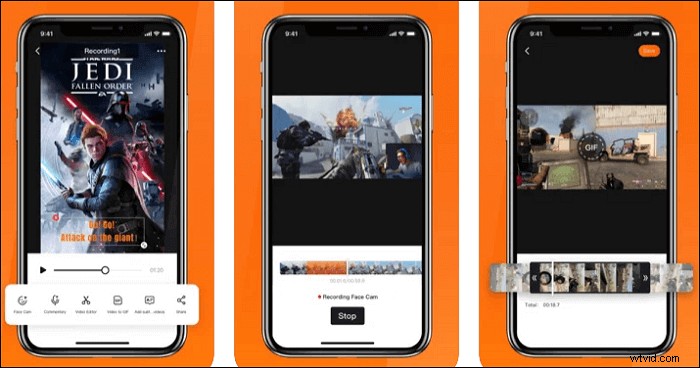
機能:
- 1080Pおよび60fpsビデオの録画をサポート
- 動画のトリミングと画像の追加をサポート
- ライブストリーミングをサポートする
iPhoneでの電報録音のチュートリアル:
ステップ1。 まず、このアプリをiPhoneにインストールして起動する必要があります。
ステップ2。 携帯電話でテレグラムビデオ通話を開始し、[録画]ボタンをタップして録画を開始します。
ステップ3。 すべてのコンテンツをキャプチャしたら、[停止]ボタンをタップして記録プロセスを終了します。
Androidで電報ビデオ通話を録音する方法
AZ Screen Recorderは、Androidの注目すべき画面記録アプリです。テレグラムビデオ通話を録音するときは、システムオーディオと音声を同時にキャプチャしたい場合があります。ただし、Androidオペレーティングシステムの一部の古いバージョンでは、内蔵レコーダーはマイクからの音声の録音のみをサポートします。これが、堅牢なサードパーティ製レコーダーを見つける主な理由です。
多機能で有名なアプリであるAZScreenRecorderは、テレグラムコールのキャプチャ、録画したビデオの編集、さらにはライブストリームのブロードキャストにも役立ちます。このアプリは録音を圧縮してファイルサイズを小さくできるため、録音が携帯電話のメモリを大量に消費することを心配する必要はありません。
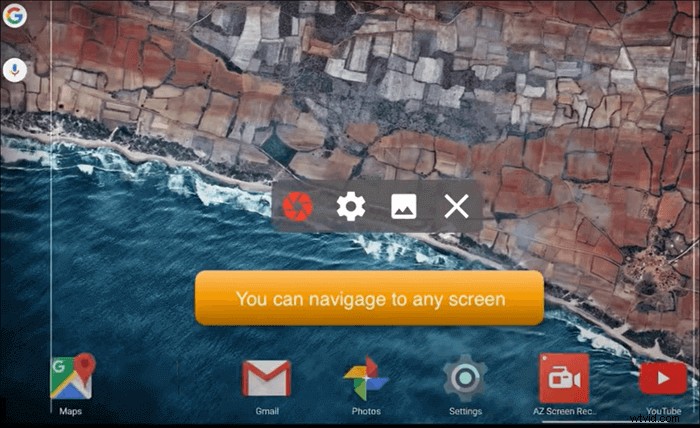
機能:
- 録画したビデオのトリミング、トリミング、回転
- 動画に背景音楽を追加する
- 画面をGIFとしてキャプチャする
- フェイスカメラでAndroid画面を録画する
Androidでテレグラムビデオハングアウトをキャプチャする手順:
ステップ1。 AndroidフォンにAZスクリーンレコーダーをインストールして起動します。
ステップ2。 歯車のアイコンをタップして、フレームレートや動画の解像度などの設定を調整します。
ステップ3。 テレグラム通話を開始し、赤いボタンをタップして録音を開始します。
ステップ4。 録音を停止したい場合は、A-Z通知でプロセスを終了するオプションを見つけることができます。
オンライン電報記録の方法
オンラインツールを使用してテレグラムビデオ通話を録音することは、デバイスに他のソフトウェアをインストールしたくないユーザーにとって最良の選択です。これらすべてのオプションのオンラインレコーダーの中で、Veedは豊富な機能を備えたレコーダーです。インターネットブラウザで起動すると、ウィンドウが表示され、ニーズに合った記録モードを選択するように求められます。
一部のオンラインスクリーンレコーダーは、記録をHTML形式でのみエクスポートでき、コンピューターでファイルを直接再生することはできません。ただし、このオンラインツールを選択して画面を記録する場合は、キャプチャしたビデオをMP4またはGIF形式でダウンロードできるため、出力形式は問題になりません。
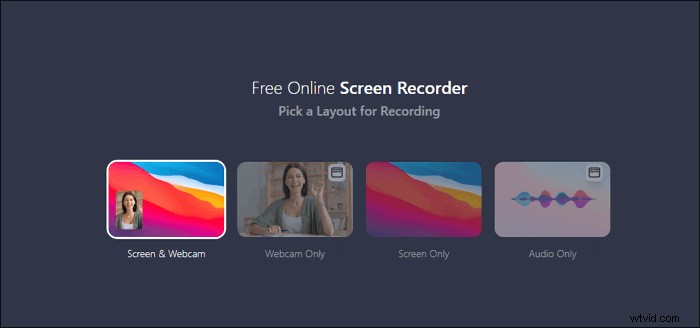
機能:
- 使いやすい
- いくつかのプリセットレイアウトを提供します
- 記録をソーシャルプラットフォームに直接共有する
- キャプチャしたビデオへの字幕の追加をサポート
オンラインテレグラムコールレコーダーを使用する手順:
ステップ1。 このレコーダーのページに移動します。
ステップ2。 「画面とウェブカメラ」、「ウェブカメラのみ」、「画面のみ」、「音声のみ」の4つのオプションの録音モードから選択します。
ステップ3。 次に、ビデオとWebカメラのソースを選択する必要があります。その後、赤いボタンをクリックして録音を開始します。
ステップ4。 ボタンをもう一度クリックして録音を停止すると、キャプチャした録音をMP4またはGIF形式で保存できます。
結論
Telegramの人気により、このアプリを使用して他の人とビデオ通話をすることを好む人がますます増えています。ただし、さまざまなプラットフォームでビデオハングアウトをキャプチャすることは、多くのユーザーにとって難しい場合があります。この問題を解決するために、この投稿では、Windows / Mac / iPhone / Android / onlineで最高のレコーダーを5つ紹介し、これらのツールを使用してテレグラム通話を録音する方法を説明しました。
WindowsおよびMacユーザーにとって、EaseUSRecExpertsは絶対に見逃せないものです。ボタンをクリックして今すぐダウンロードしてください。
